

Kiedy w sprzedaży pojawiły się pierwsze urządzenia z Windows Phone, wielu zastanawiało się, dlaczego Microsoft wprowadził na rynek tak surowy produkt. Platforma nie miała nawet podstawowych funkcji, w tym możliwości robienia zrzutów ekranu. Wraz z wydaniem Windows Phone 7.5 sytuacja nieco się poprawiła. Nowa wersja okazała się nieco bardziej funkcjonalna, ale nadal nie pozwalała na robienie zrzutów ekranu.
Później jednak oprogramowanie niektórych niezależnych programistów zostało wydane dla niektórych urządzeń, po których użytkownicy mogli zainstalować tak zwane aplikacje homebrew, w tym narzędzia do tworzenia zrzutów ekranu. Wraz z pojawieniem się Windows Phone 8 wszystko stało się znacznie lepsze, a platforma w końcu nauczyła się robić wiele tego, czego nie wiedziała przez kilka lat.
Teraz, gdy Microsoft wprowadził Windows Phone 8.1, każdy może wyświetlać ekran swojego telefonu na zewnętrznym wyświetlaczu przez USB lub Miracast. Poniżej powiem ci, jak to zrobić, jeśli jeszcze tego nie wiesz.
Uwaga: aby to zadziałało, aktualizacja Windows Phone 8.1 musi być zainstalowana na twoim urządzeniu - na szczęście absolutnie każdy może ją zdobyć. Ponadto na komputerze musi być zainstalowany system Windows 7 lub nowszy..
Wyświetlanie systemu Windows Phone 8.1 na komputerze PC
Najpierw zainstaluj aplikację Project My Screen na swoim komputerze. Można go pobrać z Centrum pobierania Microsoft..
Następnie uruchom zainstalowaną aplikację. Domyślnie Project My Screen działa na pełnym ekranie, tak jak każda nowoczesna aplikacja. Jeśli chcesz przejść do trybu okienkowego, po prostu naciśnij F..
Teraz podłącz telefon za pomocą kabla USB i przejdź do sekcji „Wyświetl mój ekran” w menu ustawień telefonu. Gdy na ekranie telefonu pojawi się komunikat z prośbą o zezwolenie na przesłanie obrazu do zewnętrznego monitora - kliknij „Tak”.
Następnie zobaczysz ekran Windows Phone 8.1 w oknie Project My Screen. Jedno zastrzeżenie - dźwięk nie jest jeszcze obsługiwany.
Jeśli klikniesz „Zaawansowane” w sekcji „Projektor ekranu” w telefonie, zobaczysz opcję „Pokaż dotyk”. Po włączeniu tej opcji po dotknięciu ekranu telefonu pojawi się kropka w oknie Project My Screen. Ma to na celu ułatwienie ludziom obejrzenia Twojej demonstracji..
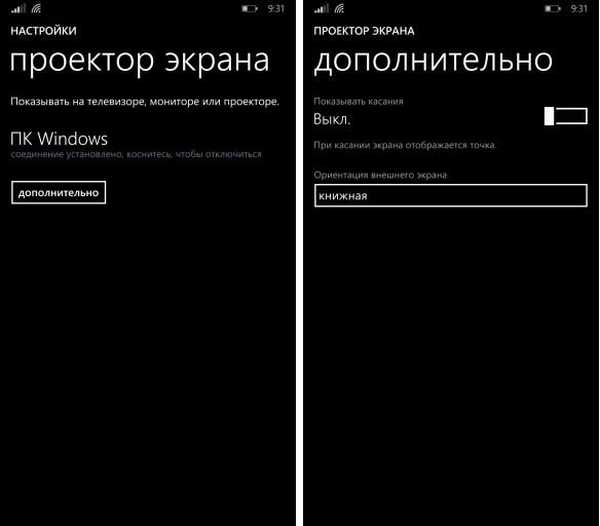
Jeśli chcesz nauczyć się skrótów klawiaturowych, które pozwalają kontrolować aplikację Project My Screen, wybierz Pomoc> Sterowanie.
Nawiasem mówiąc, znalazłem jedną ciekawą funkcję: Project My Screen pozwala kontrolować swój telefon w systemie Windows 8.1. Tak, możesz uruchamiać aplikacje na telefonie z komputera, odtwarzać muzykę itp. To prawda, że znalazłem również, że to nie działa w systemie Windows 7.
Co zrobić, jeśli ekran telefonu nie jest emitowany?
Jeśli ekran telefonu nie nadaje, najprawdopodobniej jest to spowodowane sterownikami telefonu. Ale Microsoft oferuje dobre porady, jak rozwiązać problem: otwórz „Menedżer urządzeń”, znajdź wszystkie sterowniki z nazwą swojego telefonu, kliknij je prawym przyciskiem myszy i wybierz „Odinstaluj”. Następnie odłącz telefon od komputera i podłącz go ponownie. System operacyjny zaktualizuje sterowniki, po czym transmisja powinna zacząć działać normalnie.
Windows Phone 8.1 umożliwia także bezprzewodowe wyświetlanie obrazów, ale wymaga to wyświetlacza obsługującego technologię Miracast. Takie urządzenia są obecnie dość rzadkie, więc większość z nas nie ma innego wyboru, jak użyć kabla USB, ale ta metoda działa dobrze.
Ogólnie Microsoft zaproponował świetny sposób na wykonanie kopii lustrzanej systemu Windows Phone 8.1 na dużych ekranach, ale w przyszłości chciałbym zobaczyć więcej funkcji. Na przykład bardzo brakuje możliwości nagrania emitowanego obrazu. Niestety, nie jest jeszcze jasne, czy ta aplikacja uzyska więcej funkcji, ale szanse są duże.
Miłego dnia!











